在Word中设置背景,不仅可以美化文档的外观,还能提升阅读体验,以下是关于如何在Word中设置背景的详细步骤和一些常见问题解答。
在Word中设置背景颜色
1、打开Word文档:启动Microsoft Word并打开需要编辑的文档。

2、进入设计选项卡:在Word的顶部菜单栏中,点击“设计”选项卡。
3、选择页面颜色:在“设计”选项卡中,找到“页面颜色”按钮(通常显示为一个带有字母A的图标),点击它。
4、选择颜色:在下拉菜单中,你可以选择标准颜色,也可以点击“更多颜色”来自定义颜色。
5、应用颜色:选择好颜色后,点击“确定”或直接点击所选颜色,背景颜色就会应用到整个文档页面。
使用图片作为Word背景
1、打开Word文档:同样,首先打开需要编辑的Word文档。
2、进入设计选项卡:点击顶部的“设计”选项卡。
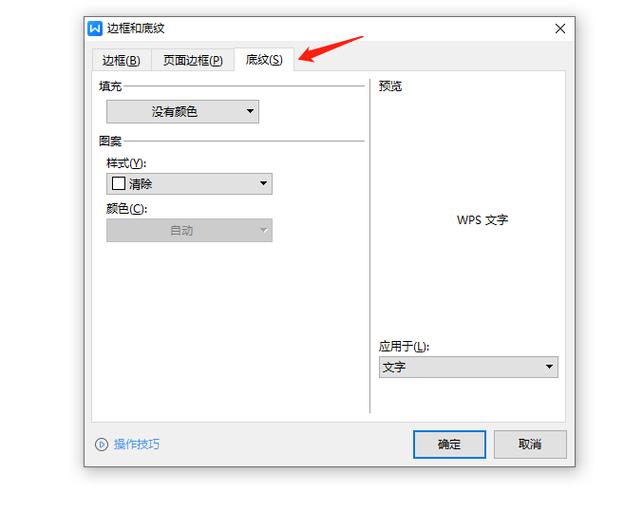
3、选择页面颜色:与设置背景颜色类似,点击“页面颜色”按钮。
4、填充效果:在下拉菜单中,选择“填充效果”。
5、选择图片:在“填充效果”对话框中,选择“图片”选项卡,然后点击“选择图片”,从本地计算机中选择一张图片作为背景。
6、调整图片:你可以通过“拉伸”、“平铺”等方式调整图片的显示方式,以达到最佳效果。
7、应用并保存:调整完毕后,点击“确定”应用设置,并保存文档以保留更改。
使用纹理或图案作为Word背景
1、打开Word文档并进入“设计”选项卡。
2、选择页面颜色:点击“页面颜色”按钮。
3、填充效果:选择“填充效果”。
4、选择纹理或图案:在“填充效果”对话框中,选择“纹理”或“图案”选项卡,浏览并选择一个你喜欢的纹理或图案。
5、应用并保存:选择好后,点击“确定”应用,并记得保存文档。
常见问题解答(FAQs)
问题1:如何更改Word背景的颜色?
答:要更改Word背景的颜色,请按照以下步骤操作:打开Word文档,点击“设计”选项卡,然后点击“页面颜色”按钮,在下拉菜单中,你可以选择标准颜色或点击“更多颜色”进行自定义,选择好颜色后,点击“确定”即可应用到整个文档页面。
问题2:如何在Word中添加图片背景?
答:要在Word中添加图片背景,请执行以下步骤:打开Word文档,进入“设计”选项卡,点击“页面颜色”按钮,然后选择“填充效果”,在“填充效果”对话框中,选择“图片”选项卡,点击“选择图片”,从你的计算机中选择一张图片作为背景,你可以通过“拉伸”、“平铺”等方式调整图片的显示方式,最后点击“确定”应用并保存文档。
以上就是关于“怎么在word设置背景”的问题,朋友们可以点击主页了解更多内容,希望可以够帮助大家!
内容摘自:https://news.huochengrm.cn/cyzd/16928.html
